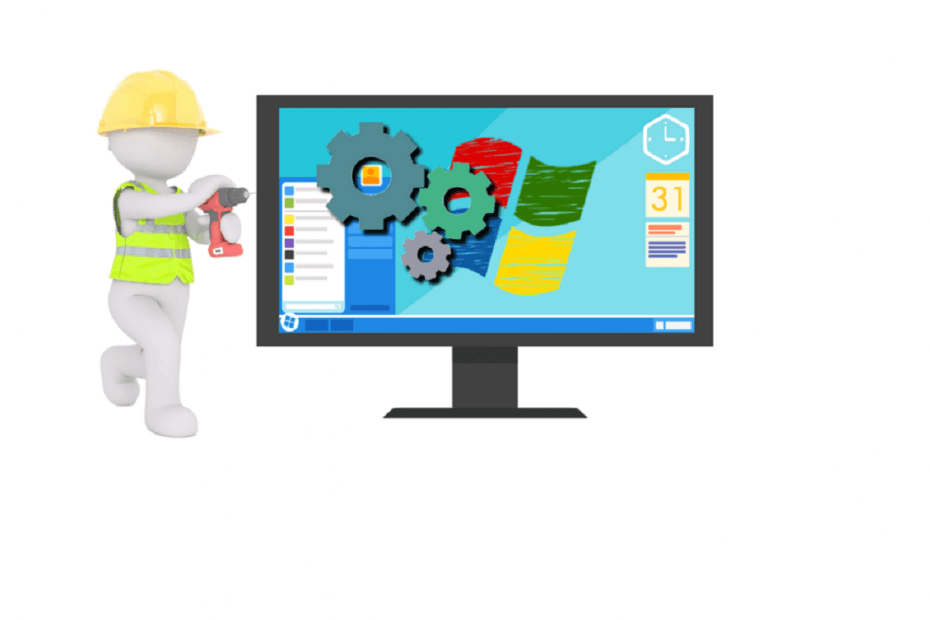
Diese Software repariert häufige Computerfehler, schützt Sie vor Dateiverlust, Malware, Hardwarefehlern und optimiert Ihren PC für maximale Leistung. Beheben Sie PC-Probleme und entfernen Sie Viren jetzt in 3 einfachen Schritten:
- Laden Sie das Restoro PC-Reparatur-Tool herunter das kommt mit patentierten Technologien (Patent verfügbar Hier).
- Klicken Scan starten um Windows-Probleme zu finden, die PC-Probleme verursachen könnten.
- Klicken Repariere alles um Probleme zu beheben, die die Sicherheit und Leistung Ihres Computers beeinträchtigen
- Restoro wurde heruntergeladen von 0 Leser in diesem Monat.
Einige haben vielleicht schon davon gehört Bluescreen des Todes, aber was ist mit dem Grauer Bildschirm des Todes? Das Grey Screen of Death (auch GSoD genannt) betrifft ATI Radeon Grafikkarten der ATI HD 5700 und HD 5800 Serie, die mittlerweile etwas veraltet sind.
In diesem Fall wird der Bildschirm grau mit gestreiften vertikalen Linien angezeigt. Das GSoD entstand vor einigen Jahren für Desktops und Laptops mit ATI-Grafikkarten und Catalyst-Treibern.
Wenn Sie einen grauen Bildschirm des Todes erhalten, können Sie ihn so beheben.
Schritte zum Beheben von Gray Screen of Death-Fehlern auf dem PC
- Der Catalyst 10.1 Hotfix-Treiber
- Deinstallieren Sie den ATI-Grafikkartentreiber vollständig und aktualisieren Sie ihn
- Führen Sie die Fehlerbehebung für Hardware und Geräte aus.
1. Der Catalyst 10.1 Hotfix-Treiber
ATI hat einen Catalyst 10.1-Hotfix-Treiber herausgebracht, um das GSoD für seine Karten aufzulösen. Dieser Hotfix behebt die intermittierenden grauen Bildschirme für die Grafikkarten der Serie ATI Radeon HD 5800 mit Catalyst 10.1-Treibern.
Wenn Ihre Grafikkarte also zur ATI 5800-Serie gehört, lohnt es sich möglicherweise, diesen Hotfix auszuprobieren. Sie können es in Windows speichern, indem Sie die Taste drücken Jetzt downloaden Knopf an Diese Internetseite.
Der Catalyst-Hotfix ist kompatibel mit 64- und 32-Bit Windows 7, Vista und Windows XP-Plattformen.
- VERBUNDEN: So aktualisieren Sie veraltete Treiber in Windows 10
2. Deinstallieren Sie den ATI-Grafikkartentreiber vollständig und aktualisieren Sie ihn
Eine komplett neue Installation eines aktualisierten ATI-Grafikkartentreibers wird wahrscheinlich den Grey Screen of Death beheben.
Sie sollten den aktuellen Grafikkartentreiber gründlich entfernen, indem Sie mit dem Display Driver Uninstaller und CCleaner nach übrig gebliebenen ATI-Fragmenten suchen.
Sie können das Deinstallationsprogramm für Bildschirmtreiber herunterladen download von hier, und öffne diese Seite um das Installationsprogramm von CCleaner unter Windows zu speichern.
So können Sie den ATI-Grafikkartentreiber vollständig deinstallieren und auf Windows-Systemen aktualisieren:
- Öffnen Sie zuerst die Systemsteuerung und klicken Sie auf Programme und Funktionen, um das in der Abbildung unten gezeigte Fenster zu öffnen.

Führen Sie einen Systemscan durch, um potenzielle Fehler zu entdecken

Wiederherstellen herunterladen
PC-Reparatur-Tool

Klicken Scan starten um Windows-Probleme zu finden.

Klicken Repariere alles um Probleme mit patentierten Technologien zu beheben.
Führen Sie einen PC-Scan mit dem Restoro Repair Tool aus, um Fehler zu finden, die Sicherheitsprobleme und Verlangsamungen verursachen. Nachdem der Scan abgeschlossen ist, ersetzt der Reparaturvorgang beschädigte Dateien durch neue Windows-Dateien und -Komponenten.
- Wählen Sie den dort aufgeführten AMD Catalyst Install Manager aus und klicken Sie auf Veränderung Taste.
- Drücke den Deinstallationsmanager Option im Catalyst Install Manager-Fenster und wählen Sie, um ALLE AMD-Softwarekomponenten zu entfernen. Sie sollten mit VGA-Treibern bleiben.
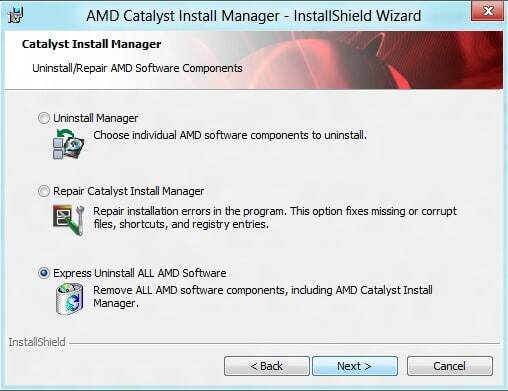
- Starten Sie als nächstes Windows im abgesicherten Modus neu. Bei älteren Windows 7-Desktops und -Laptops können Sie dies tun, indem Sie beim Hochfahren von Windows F8 drücken.
- Öffne das Deinstallationsprogramm für Bildschirmtreiber Software, indem Sie mit der rechten Maustaste auf das Symbol klicken und and Als Administrator ausführen. Wählen AMD aus dem Dropdown-Menü Ausgewählter Grafiktreiber, um alle gefundenen ATI-Fragmente zu bereinigen.
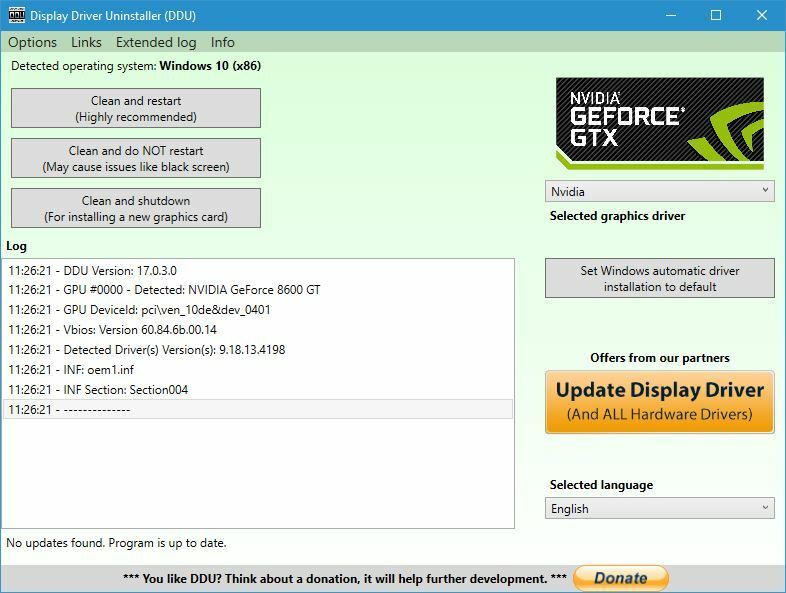
- Öffnen CCleaner und drücke die Reiniger Taste. Aktivieren Sie dann alle Kontrollkästchen System, drücken Sie die Laufreiniger klicken und alle gefundenen Elemente löschen.
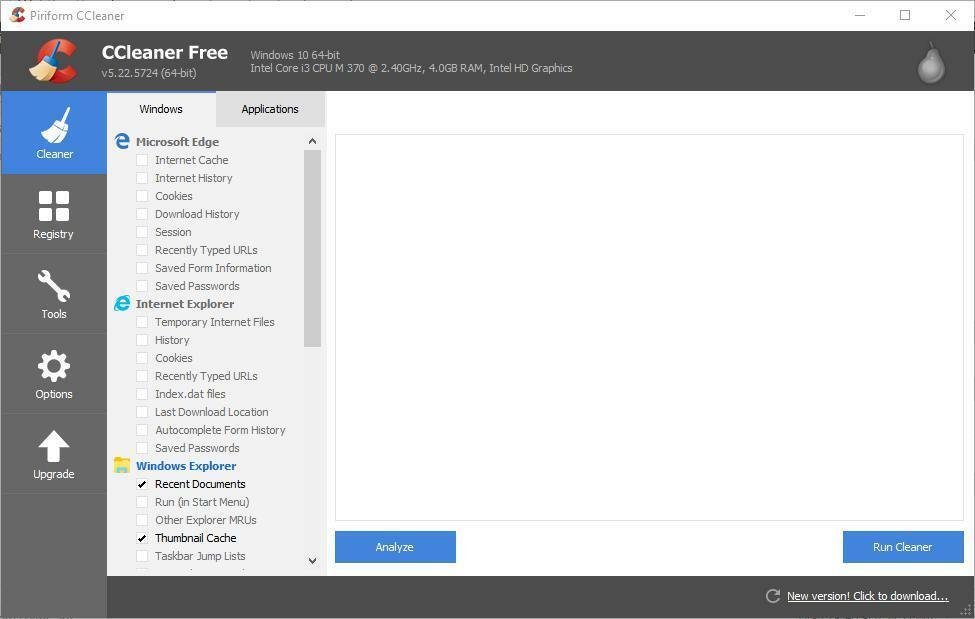
- Klicken Sie auf CCleaner's Registrierung, aktivieren Sie alle Kontrollkästchen, drücken Sie die Nach Problemen suchen klicken und dann klicken Löse ausgewählte Probleme nach dem scannen.
- Starten Sie Windows wie gewohnt neu, ohne in den abgesicherten Modus zu wechseln.
- Jetzt können Sie mit AMD Driver Autodetect den neuesten Treiber für Ihre ATI-Grafikkarte installieren. Drücken Sie die Herunterladen Taste auf dieser Seite und dann klick Lauf um das AutoDetect-Fenster zu öffnen.
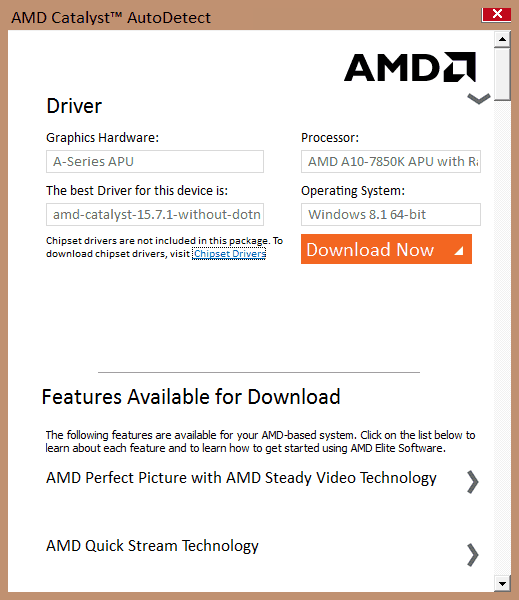
- Die Software erkennt automatisch den besten Treiber für Ihre Grafikkarte. Drücken Sie die Jetzt downloaden Schaltfläche, um den Treiber unter Windows zu speichern.
- Dann können Sie das Setup-Fenster öffnen, um Installieren Sie den Update-Treiber.
Die andere Sache, die Sie tun können, ist, die Grafikkarte an den Hersteller zurückzugeben, wenn sie noch innerhalb der Garantiezeit ist.
Die oben genannten Fixes werden jedoch wahrscheinlich den Grauen Bildschirm des Todes betreffen. Weitere Fehlerbehebungen für AMD-Grafikkarten finden Sie hier Artikel zum Windows-Bericht.
3. Führen Sie die Fehlerbehebung für Hardware und Geräte aus.
Wenn das Problem weiterhin besteht, können Sie die integrierte Fehlerbehebung für Hardware und Geräte auf der Seite Einstellungen ausführen. Dieses Tool scannt Ihre Hardware und repariert alle erkannten Probleme.

Vergessen Sie nach dem Ausführen der Fehlerbehebung nicht, Ihren Computer neu zu starten.
Wir hoffen, dass Sie dieses Problem mit der oben aufgeführten Lösung beheben konnten. Wenn Sie auf andere Fehlerbehebungsmethoden gestoßen sind, können Sie die folgenden Schritte in den Kommentaren unten auflisten.
VERWANDTE GESCHICHTEN, DIE SIE SICH ANSEHEN MÜSSEN:
- Greenscreen des Todes in Windows 10 Creators Update [FIX]
- Fix: Bluescreen in Microsoft Edge
- Pinker Bildschirm des Todes auf dem PC [FIX]
 Haben Sie immer noch Probleme?Beheben Sie sie mit diesem Tool:
Haben Sie immer noch Probleme?Beheben Sie sie mit diesem Tool:
- Laden Sie dieses PC-Reparatur-Tool herunter auf TrustPilot.com als großartig bewertet (Download beginnt auf dieser Seite).
- Klicken Scan starten um Windows-Probleme zu finden, die PC-Probleme verursachen könnten.
- Klicken Repariere alles um Probleme mit patentierten Technologien zu beheben (Exklusiver Rabatt für unsere Leser).
Restoro wurde heruntergeladen von 0 Leser in diesem Monat.


